Hóa đơn điện tử
Chức năng phát hành hóa đơn điện tử giúp bạn đẩy thông tin hóa đơn bán hàng/dịch vụ đã nhập trong chương trình lên hệ thống hóa đơn điện tử để phát hành cho khách hàng, giúp bạn tiết kiệm thời gian công sức.
Lưu ý: Để sử dụng chức năng này phần mềm kế toán sẽ phải tích hợp với giải pháp hóa đơn điện tử, bạn có thể liên hệ đơn vị cung cấp phần mềm kế toán để được tư vấn đăng ký phù hợp trước khi quyết định áp dụng hóa đơn điện tử.
Màn hình thao tác
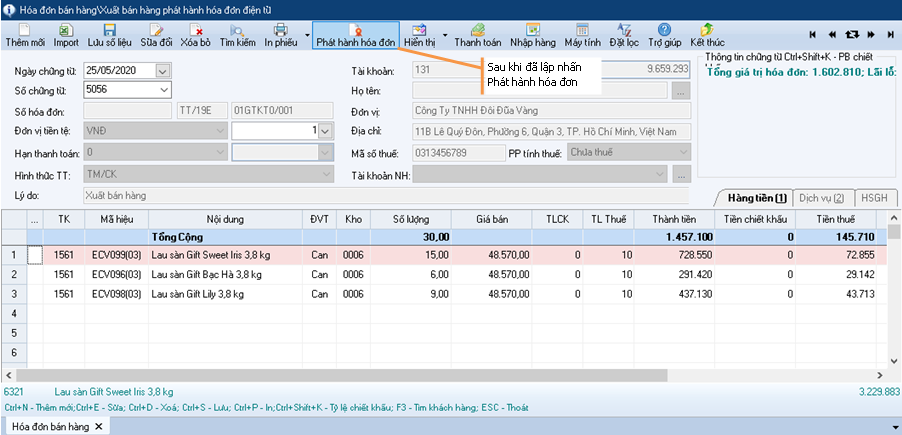
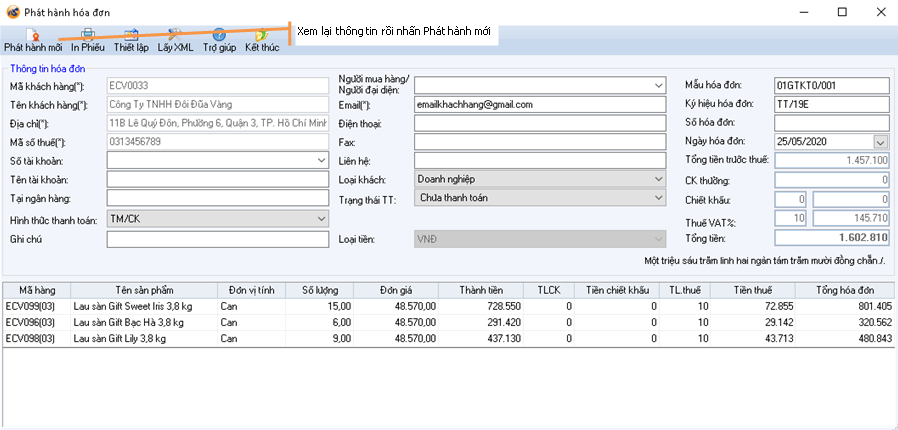
Ý nghĩa các trường thông tin
Các trường thông tin |
Chức năng, ý nghĩa |
Thông tin hóa đơn |
|
Người mua hàng |
Nhập họ tên người mua hàng (nếu có) |
Nhập email khách hàng, tự hiện nếu khai báo trong danh mục khách hàng (có thể nhập email1;email2) |
|
Điện thoại |
Nhập số ĐT khách hàng, tự hiện nếu khai báo trong danh mục khách hàng (dùng trong trường hợp sử dụng thêm chức năng gửi SMS) |
Loại khách |
Nếu có MST thì doanh nghiệp, còn lại là cá nhân (có thể bỏ qua) |
Trạng thái TT |
Đã/Chưa thanh toán (có thể bỏ qua) |
Mã, tên khách hàng, địa chỉ, mã số thuế |
Hiển thị theo chứng từ đã nhập (có thể trở về sửa đổi chứng từ rồi nhấn phát hành lại) |
Số, tên tài khoản, tại ngân hàng |
Hiển thị theo chứng từ đã nhập (có thể trở về sửa đổi chứng từ rồi nhấn phát hành lại) |
Hình thức thanh toán |
Hiển thị theo chứng từ đã nhập (có thể trở về sửa đổi chứng từ rồi nhấn phát hành lại) |
Ghi chú |
Nhập ghi chú hóa đơn để hiển thị ở vị trí ngay dưới dòng hàng hóa/dịch vụ cuối cùng |
Mẫu hóa đơn |
Hiển thị theo chứng từ đã nhập |
Ký hiệu hóa đơn |
Hiển thị theo chứng từ đã nhập |
Số hóa đơn |
Khi phát hành thành công hệ thống HĐĐT sẽ cấp số hóa đơn kế tiếp |
Ngày hóa đơn |
Theo ngày lập hóa đơn |
Nội dung chi tiết hàng hóa, dịch vụ |
|
Mã, tên hàng, ĐVT, số lượng, đơn giá, thành tiền |
Hiển thị theo chứng từ đã nhập (có thể trở về sửa đổi chứng từ rồi nhấn phát hành lại) |
Trên đây là các thông tin hiển thị trước khi phát hành, khi bạn nhấn nút Phát hành mới chương trình thông báo Phát hành thành công, đồng thời hệ thống đã cấp số hóa đơn là đã hoàn thành.
Bạn có thể đăng nhập vào hệ thống hóa đơn điện tử để kiểm tra, ký phát hành.
Lưu ý: Theo quy định thì hóa đơn được lập theo thứ tự liên tục từ số nhỏ đến số lớn trong cùng một ký hiệu hóa đơn và mẫu số hóa đơn và đảm bảo nguyên tắc tăng theo thời gian.
Hóa đơn điện tử sau khi đã ký phát hành nếu phát hiện sai sót thì tùy theo trường hợp xử lý như sau:
Trường hợp chỉ sai tên, địa chỉ người mua
Trường hợp chỉ sai sót tên công ty, địa chỉ của người mua nhưng không sai mã số thuế và các nội dung khác thì người bán thông báo cho người mua về việc hóa đơn có sai sót và không phải lập lại hóa đơn
Trường hợp có sai mã số thuế, số tiền
- Trường hợp phát hiện sai mã số thuế, số tiền, tiền thuế trên hóa đơn và người bán, người mua chưa kê khai thuế thì lập văn bản thỏa thuận ghi rõ sai sót, đồng thời người bán lập hóa đơn điện tử mới thay thế cho hóa đơn đã lập có sai sót.
Trên hóa đơn điện tử mới phải có dòng chữ “Hóa đơn này thay thế hóa đơn số …, ký hiệu …, ngày …”
Về trường hợp này có 2 cách xử lý trong chương trình:
Cách 1: Hủy hóa đơn sai sót và lập phát hành hóa đơn mới
- Vào phần hành nhập hóa đơn, kích vào hóa đơn > nhấn lại Phát hành hóa đơn trên thanh công cụ
- Nhấn Hủy hóa đơn đã phát hành
- Sau đó lập phát hành hóa đơn mới như trên
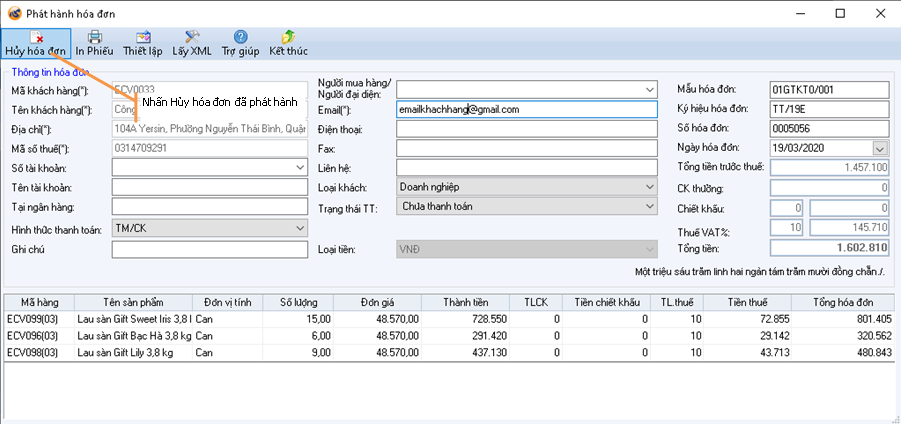
Cách 2: Lập hóa đơn thay thế đồng thời hủy hóa đơn bị thay thế
- Vào phần hành nhập hóa đơn, kích chọn Lập thay thế như hình dưới
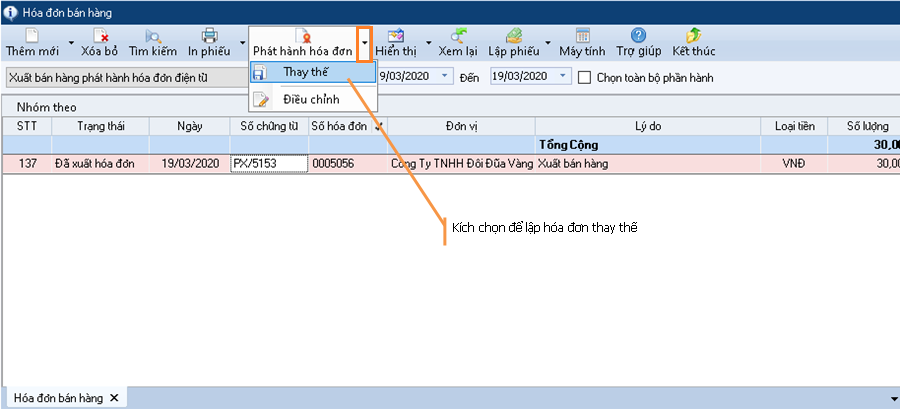
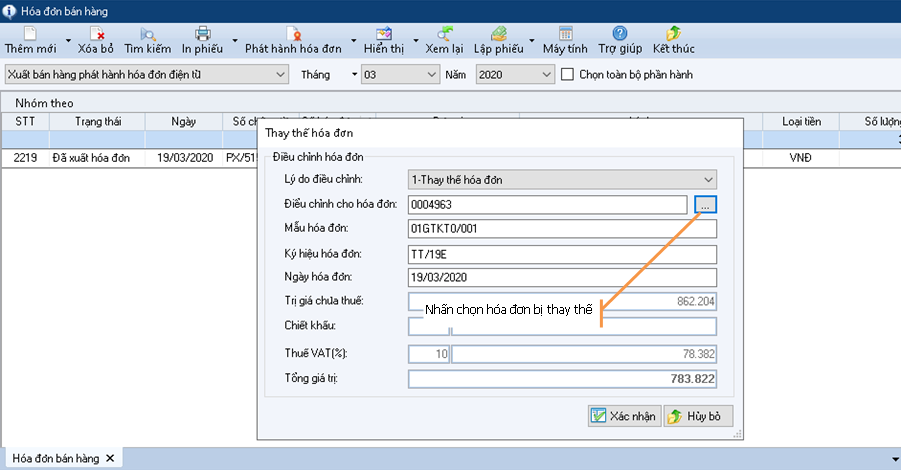
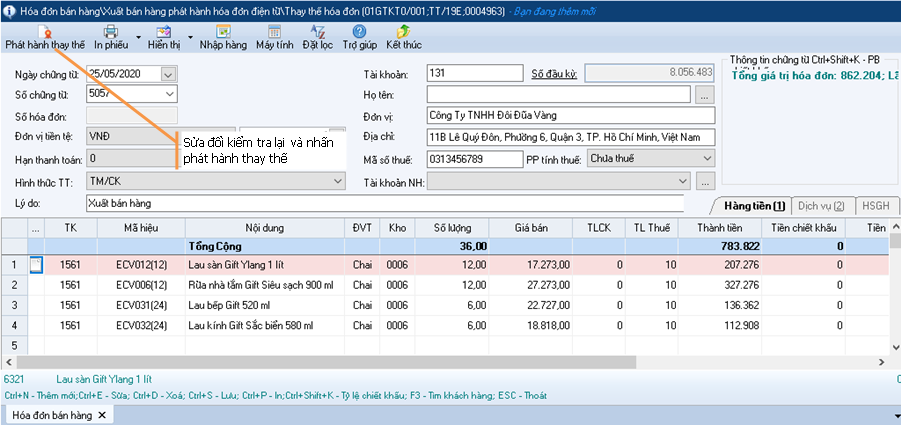
- Trường hợp phát hiện sai mã số thuế, số tiền, tiền thuế trên hóa đơn và người bán, người mua đã kê khai thuế thì lập văn bản thỏa thuận ghi rõ sai sót, đồng thời người bán lập hóa đơn điện tử điều chỉnh sai sót.
Trên hóa đơn điện tử điều chỉnh phải ghi rõ “Điều chỉnh tăng (giảm) cho hóa đơn số …, ký hiệu …, ngày …”
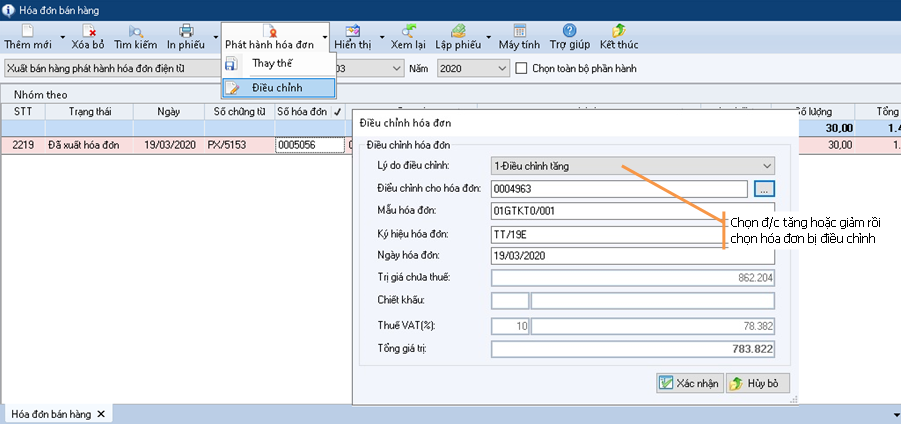
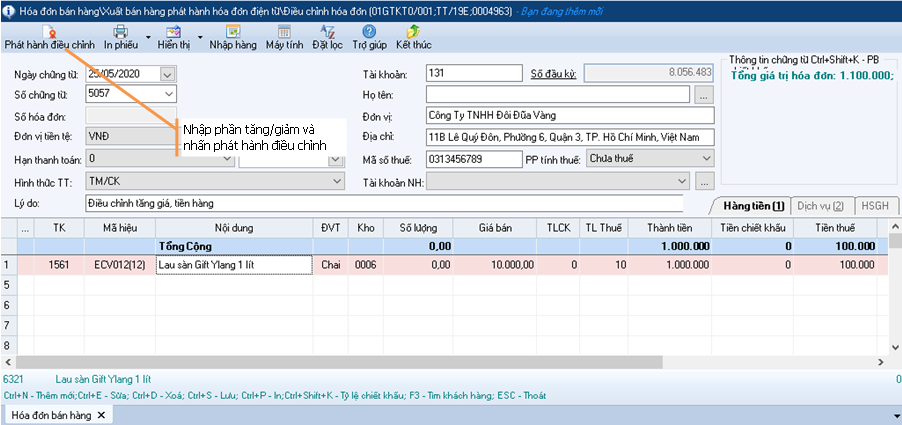
Lưu ý: Sau khi chọn hóa đơn bị điều chỉnh chương trình hiện lại thông tin hóa đơn đã lập, bạn chỉ nhập phần tăng (giảm) rồi phát hành hóa đơn điều chỉnh. Đối với lập hóa đơn điều chỉnh giảm bạn nhập số âm để đúng hạch toán, khi lên hóa đơn sẽ hiển thị số dương.
Báo cáo
Báo cáo có liên quan được trình bày ngay trên menu của phân hệ:
Nhóm báo cáo bán hàng
- Sổ nhật ký bán hàng, sổ chi tiết hàng bán trả lại
- Báo cáo chi tiết bán hàng
- Bảng kê chênh lệch hóa đơn
- Báo cáo tổng hợp bán hàng
- Bảng phân tích hàng nhập, dự báo hàng nhập
Nhóm báo cáo công nợ phải thu
- Sổ chi tiết công nợ phải thu
- Sổ tổng hợp công nợ phải thu
- Báo cáo tình hình công nợ phải thu
- Báo cáo công nợ phải thu theo hóa đơn
- Biên bản đối chiếu xác nhận công nợ
- Báo cáo công nợ phải thu so sánh hạn mức nợ
- Báo cáo công nợ phải thu theo tuổi nợ
- Bảng tính lãi công nợ
- Báo cáo tình hình hợp đồng bán
Nhóm báo cáo bán hàng
- Sổ chi tiết xuất gửi đại lý
- Sổ chi tiết xuất bán hàng gửi đại lý
- Sổ chi tiết đại lý trả lại hàng
- Sổ tổng hợp hàng đại lý
Bạn xem lại các thao tác chung lấy báo cáo ở Nội dung 2.6 – Chương 2
Created with the Personal Edition of HelpNDoc: Easily create Help documents